
Ҳар як корбари маҳсулоти Apple дорои ҳисоби Apple Apple ID мебошад, ки ба шумо имкон медиҳад маълумотро дар бораи таърихи харид, усулҳои пардохт, дастгоҳҳои васлшуда ва ғайра нигоҳ доред. Агар шумо дигар ҳисоби Apple-ро истифода набаред, шумо метавонед онро нест кунед.
Ҳисоби ID Apple-и худро нест кунед
Дар зер мо якчанд роҳҳои нест кардани ҳисоби Apple Idy -ро баррасӣ хоҳем кард, ки бо мақсад ва иҷро фарқ мекунанд: якум ба шумо имкон медиҳад, ки ҳисоби худро ба таври доимӣ нест кунед, дуюм ба тағир додани маълумоти ID Apple-и шумо кӯмак мерасонад ва бо ин суроғаи почтаи электрониро барои сабти нав озод мекунад ва саввум ҳисобро аз дастгоҳи Apple тоза мекунад .
Усули 1: пурра аз ID Apple хориҷ кунед
Мо диққати шуморо ба он ҷалб менамоем, ки пас аз нест кардани ҳисоби Apple Idy, шумо дастрасӣ ба ҳамаи мундариҷаҳоеро, ки тавассути ин ҳисоб харидаед, гум мекунед. Ҳисобро танҳо дар ҳолати зарурӣ нест кунед, масалан, агар ба шумо суроғаи почтаи электронии алоқамандро барои сабти дубора сабт кардан лозим бошад (гарчанде ки усули дуввум барои ин комил аст).
Танзимоти Apple ID раванди автоматикунонии нест кардани профилро пешбинӣ намекунад, бинобар ин ягона роҳи халос шудан аз ҳисоби шумо, тамос бо дастгирии Apple бо дархости шабеҳ аст.
- Барои ин ба сафҳаи дастгирии Apple дар ин пайванд равед.
- Дар блок Мутахассисони Apple ангушт занед "Ёрӣ".
- Фасли мавриди таваҷҷӯҳро интихоб кунед - "Apple ID".
- Азбаски ин қисмате, ки ба мо лозим аст, номбар нашудааст, интихоб кунед "Қисматҳои дигар дар бораи ID Apple".
- Интихоб адад "Мавзӯ дар рӯйхат нест".
- Баъд, ба шумо лозим аст, ки саволи худро ворид кунед. Дар инҷо навиштани нома ҳоҷат нест, зеро шумо танҳо бо 140 аломат маҳдуд ҳастед. Талаботи худро мухтасар ва равшан тавсиф кунед, ва баъд тугмаро клик кунед Идома диҳед.
- Одатан, система барои дастгирии тамос тавассути телефон пешниҳод менамояд. Агар шумо ҳоло ин имконият дошта бошед, банди мувофиқро интихоб кунед ва рақами телефони худро нишон диҳед.
- Корманди дастгирии Apple ба шумо занг мезанад, ки шумо бояд вазъро шарҳ диҳед.


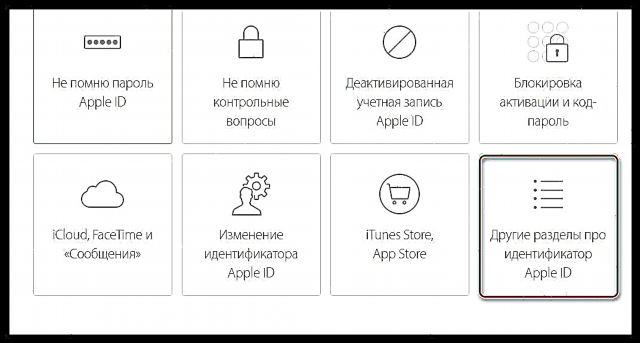

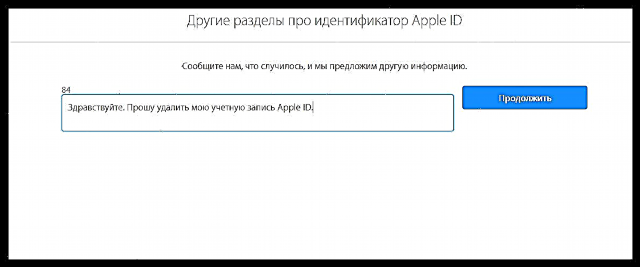

Усули 2: Иттилооти Apple ID-ро тағир диҳед
Ин усул пурра нест карда намешавад, аммо маълумоти шахсии шуморо таҳрир мекунад. Дар ин ҳолат, мо пешниҳод менамоем, ки суроғаи почтаи электронии шумо, ном, насаб, усули пардохт ба дигар маълумоте, ки ба шумо вобастагӣ надорад, иваз намоем. Агар ба шумо лозим бошад, ки почтаи электронии худро озод кунед, танҳо тағир додани суроғаи почтаи электронии шумо кофӣ хоҳад буд.
- Ин пайвандро ба саҳифаи идоракунии Apple Idy пайравӣ кунед. Шумо бояд ба система ворид шавед.
- Шумо ба саҳифаи идоракунии Apple Idy-и шумо ворид мешавед. Пеш аз ҳама, шумо бояд суроғаи почтаи электронии худро тағир диҳед. Барои ин, дар блок "Ҳисоб" тугмаи ростро пахш кунед "Тағйир".
- Дар сатри таҳрир шумо метавонед ҳангоми зарурат ному насаби худро иваз намоед. Барои таҳрир кардани суроғаи почтаи электронии замимашуда тугмаро пахш кунед Таҳрири ID Apple.
- Аз шумо дархост карда мешавад, ки суроғаи нави почтаи электрониро ворид кунед. Онро ворид кунед ва пас тугмаро клик кунед Идома диҳед.
- Дар охир, шумо бояд паёмдони нави худро кушоед, ки бояд паёмеро бо рамзи тасдиқӣ қабул кунад. Ин рамз бояд дар майдони мувофиқ дар саҳифаи Apple ID ворид карда шавад. Тағиротро захира кунед.
- Дар ҳамон сафҳа поён ба блок ворид шавед "Амният"навбатӣ, ки тугмаро низ интихоб мекунад "Тағйир".
- Дар ин ҷо шумо метавонед саволҳои ҷории худро ва амниятро ба шахсони дигаре, ки ба шумо вобастагӣ надоранд, иваз кунед.
- Мутаассифона, агар шумо қаблан усули пардохт баста шуда бошед, шумо наметавонед пурра нишон додани онро рад кунед - шумо метавонед онро танҳо бо алтернатива иваз кунед. Дар ин ҳолат, ҳамчун баромади шумо, шумо метавонед маълумоти ихтиёриро таъин кунед, ки то ҳол кӯшиши ба даст овардани мундариҷа тавассути профил аз тарафи система тафтиш карда намешавад. Барои ин, дар блок "Пардохт ва таҳвил" маълумотро ба таври худсарона иваз кунед. Агар шумо қаблан маълумоти пардохтшуда, тавре ки дар мисоли мо аст, нишон надода бошед, пас он тавре ки ҳаст.
- Ва дар ниҳоят, шумо метавонед дастгоҳҳои замимашударо аз Apple Idy кушоед. Барои ин кор, блокро ёбед "Дастгоҳҳо"ки дар он компютерҳо ва гаҷетҳои замимашуда нишон дода мешаванд. Барои намоиш додани менюи иловагӣ ба яке аз онҳо клик кунед ва тугмаи зерро интихоб кунед Нест кардан.
- Нияти тоза кардани дастгоҳро тасдиқ кунед.










Пас аз пурра иваз кардани маълумот дар бораи ҳисоби Apple Idy, шумо фикр мекунед, ки онро нест кардаед, зеро суроғаи почтаи электронии кӯҳна ройгон хоҳад буд, ки шумо метавонед профили навро дар он ҳолат сабт кунед.
Инчунин нигаред: Чӣ гуна Apple ID-ро эҷод кардан мумкин аст
Усули 3: хориҷ Apple ID аз дастгоҳ
Агар вазифаи шумо соддатар бошад, яъне нест кардани профил нест, аммо танҳо ID Apple-ро аз дастгоҳ ҷудо кунед, масалан, агар шумо хоҳед, ки дастгоҳро барои фурӯш омода кунед ё ворид шавед, бо истифода аз ID Apple-и дигар, вазифаҳо бо ду роҳ иҷро карда шаванд.
- Барои ин кор, танзимотро дар дастгоҳ кушоед ва сипас дар болои клик Apple ID-и худ клик кунед.
- Ба охири рӯйхат равед ва интихоб кунед "Баромадан".
- Ба ашё ламс кунед "Баромадан аз iCloud ва Store".
- Барои идома додан, агар шумо функсияро фаъол карда бошед Ёфтани iPhone, шумо бояд гузарвожаи Apple Idy-и худро барои хомӯш кардани он ворид кунед.
- Система тасдиқи баромадро талаб мекунад. Шумо бояд дарк кунед, ки ҳама маълумоти дар iCloud Drive ҳифзшуда аз дастгоҳ нест карда мешаванд. Агар шумо розӣ бошед, тугмаро клик кунед. "Баромадан" давом дода шавад.





Дар ҳоли ҳозир, ин ҳама усулҳои бартараф кардани ID Apple мебошанд.











